Hoe kan ik gedeelde mappen herstellen na het resetten van een QNAP NAS naar de standaard instellingen?
Van toepassing zijnde producten
QTS 4.3.6 en later
Scenario
Bij het resetten van een QNAP NAS naar de standaard instellingen, kunnen uw gedeelde mappen worden verwijderd, afhankelijk van het type reset dat is uitgevoerd. Er zijn vier mogelijkheden voor het resetten van een NAS-apparaat:
| Optie | Methode | Systeeminstellingen | Gedeelde mappen | Gebruikersgegevens | Gebruikers en gebruikersgroepen |
|---|---|---|---|---|---|
| Eenvoudige systeemreset | Druk 3 seconden zonder los te laten op de resetknop van het apparaat. | Gedeeltelijk hersteld | Niet verwijderd | Niet verwijderd | Niet verwijderd |
| Geavanceerde systeemreset | Twee methodes:
| Volledig hersteld | Verwijderd | Niet verwijderd | Verwijderd |
| Naar fabrieksinstellingen herstellen en alle volumes formatteren | Ga naar Configuratiescherm > Systeem > Reservekopie maken/herstellen > Fabrieksinstellingen opnieuw instellen en klik op Fabrieksinstellingen instellen en formatteer alle volumes. | Volledig hersteld | Verwijderd | Verwijderd | Verwijderd |
| De NAS opnieuw initialiseren | Ga naar Configuratiescherm > Systeem > Reservekopie maken/herstellen > Fabrieksinstellingen opnieuw instellen en klik op Herinitialiseer de NAS. | Volledig hersteld | Verwijderd | Verwijderd | Verwijderd |
Een geavanceerde systeemreset zal alle gedeelde mappen verwijderen, inclusief standaard gedeelde mappen, maar verwijdert geen bestanden of mappen van gebruikers. Bestanden en mappen van gebruikers onder standaard gedeelde mappen worden echter wel ontoegankelijk gemaakt. Om de toegang tot bestanden en mappen van gebruikers te herstellen onder een standaard gedeelde map die is verwijderd, moet de standaard gedeelde map worden hersteld.
Deze tutorial laat zien hoe u standaard en niet-standaard gedeelde mappen kunt herstellen na een geavanceerde systeemreset.
Gedeelde mappen herstellen
Standaard gedeelde map
- Meld aan bij QTS als een beheerder.
- Ga naar Configuratiescherm > Bevoegdheid > Gedeelde mappen > Gedeelde map.
- Ga naar Overige en klik op Herstel standaard gedeelde mappen.

- Start de NAS opnieuw op.
- Alle bestanden en mappen die eerder onder standaard gedeelde mappen stonden, zijn nu toegankelijk.
Niet-standaard gedeelde map
- Meld aan bij QTS als een beheerder.
- Ga naar Configuratiescherm > Bevoegdheid > Gedeelde mappen > Gedeelde map.
- Ga naar Maken en klik op Gedeelde map.

- Geef dezelfde instellingen als de vorige gedeelde map.
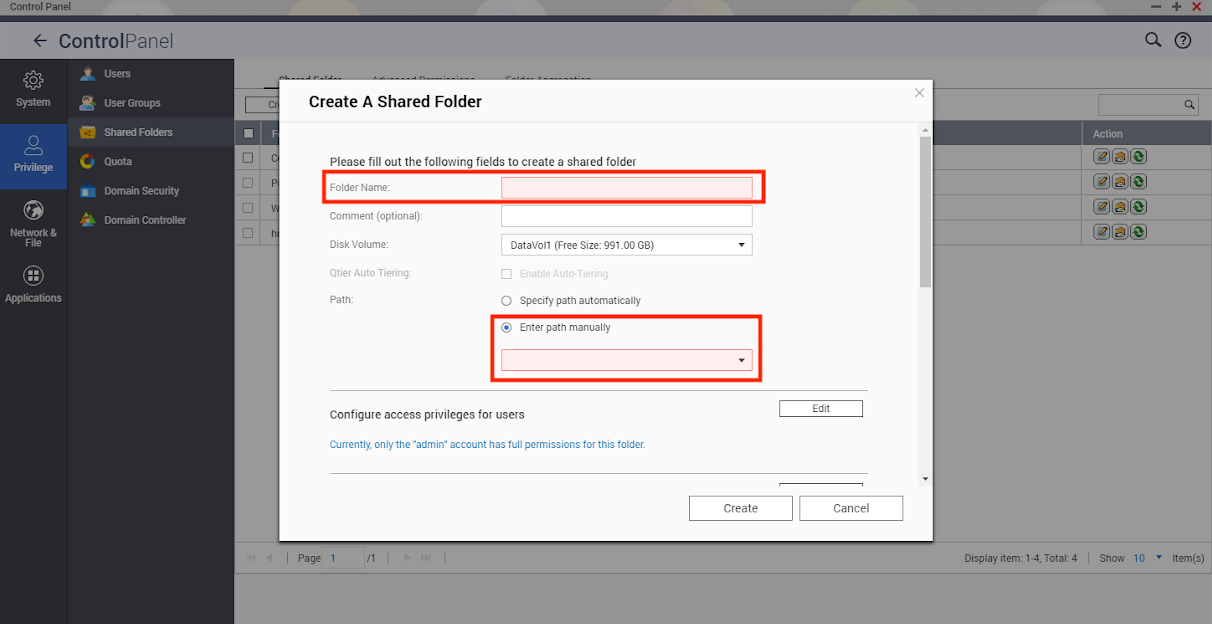
- Klik op Maken.





